Excel是我们最常用的表格类软件,是我们办公、生活、学习、工作的好帮手。
如何用好excel已经慢慢变成我们想要必备的常识性技能了。
今天跟大家分享一个非常实用的功能,给单元格加颜色。
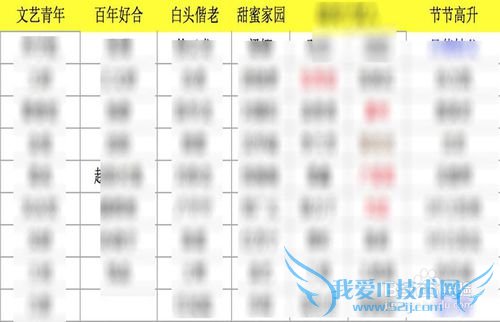
详细的操作方法或具体步骤
这里,为了给大家举例子方便。直接选用一个新的excel表格。

首先,选中一个单元格。
如何确定选中的单元格呢?如下图所示,当你用鼠标点击一个单元格,单元格上显示框中时,如下图,即为选中。
对单元格做任何操作的第一步,都为“选中”。
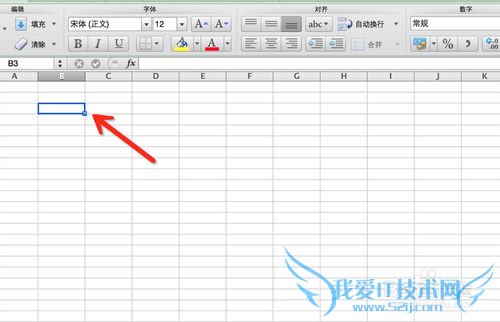
选中单元格后,给单元格添加背景颜色。
第一种方式:
找到工具栏中的“油漆桶”一样的按钮,如下图所示。
点击右边的下拉箭头,弹出可选择的颜色子菜单。
选择一种需要的颜色,点击一下鼠标左键。

看,这个单元格的颜色我们已经改好了。
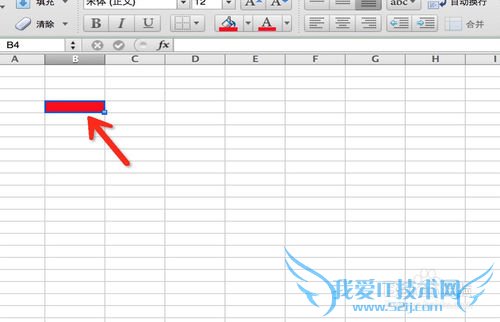
多个单元格的背景颜色是可以一同修改的。
方法二:
选中需要一同修改背景颜色的单元格,如下图所示。

从“格式”菜单中,找到”单元格“子菜单,点击打开。

在弹出的“设置单元格格式”窗口中,找到上方第五个选项卡——填充。
这里在左边的背景中,选择颜色。
可以看到,刚开始都是无颜色状态。
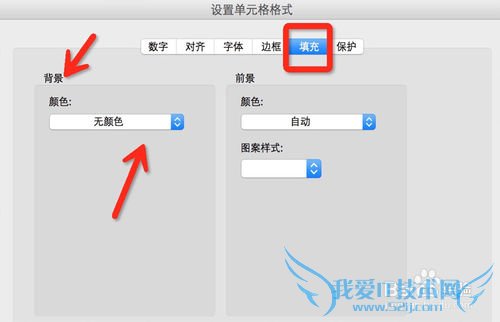
点击下拉箭头,出来颜色选项卡,选择喜欢的颜色,点击鼠标左键。
如下图所示。
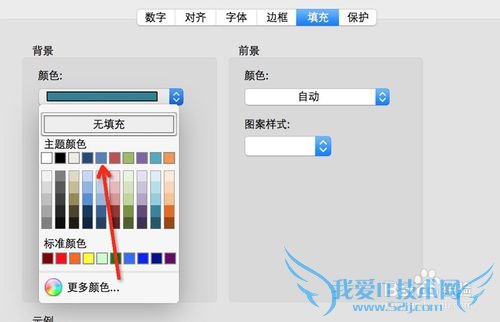
看到我们选好的颜色,会在最下方显示出来它的效果。
如果效果满意,点击“确定”即可。
如不满意,再重新点开颜色右边的下拉箭头,换一个颜色选择。
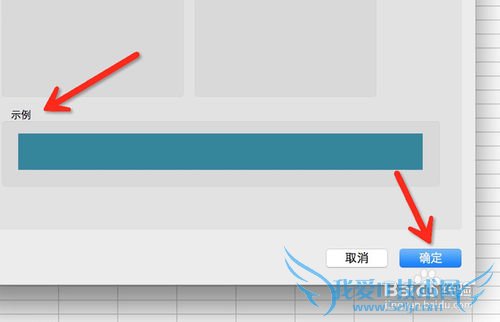
看,这一片单元格,都用了我们刚刚选择的背景颜色了。
两种方式你都会了么?快来试试吧!
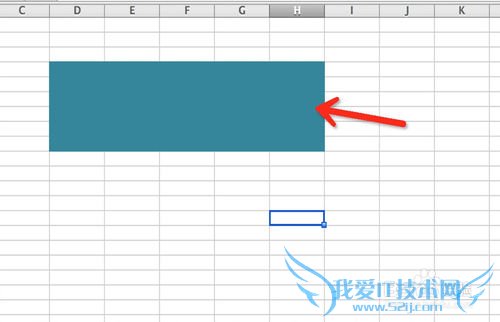
注意事项
原创经验,亲力亲为,觉得此经验对你有帮助,请点击下面【投票】支持,如有疑问也可以讨论。由蛋蛋k首发,未经许可拒绝转载。 经验内容仅供参考,如果您需解决具体问题(尤其法律、医学等领域),建议您详细咨询相关领域专业人士。作者声明:本文系本人依照真实经历原创,未经许可,谢绝转载。- 评论列表(网友评论仅供网友表达个人看法,并不表明本站同意其观点或证实其描述)
-
